电脑win11安装软件设置默认为d盘 win11默认安装位置修改为D盘步骤
更新时间:2024-10-25 15:50:49作者:xtliu
在使用电脑时,我们经常会遇到安装软件后默认安装在系统盘(通常为C盘)的问题,而随着Win11系统的推出,许多用户发现默认安装位置在D盘的需求更为常见。为了解决这一问题,今天我们将介绍如何将Win11系统的默认安装位置修改为D盘的步骤。通过简单的操作,让您的电脑安装软件更加方便和顺畅。愿本文能为您带来帮助和指导。
win11默认安装位置改为d盘设置步骤:
第一步:点击开始/设置/系统/存储
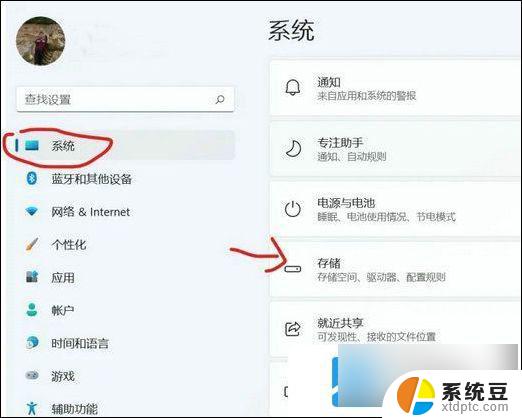
第二步:点击存储选择/高级存储设置
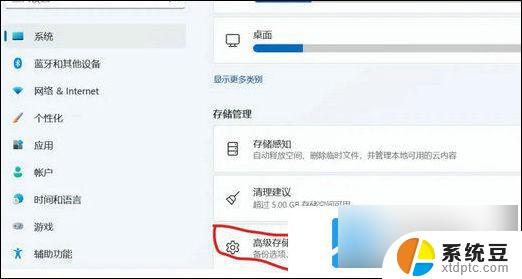
第三步:点击保存新内容的地方
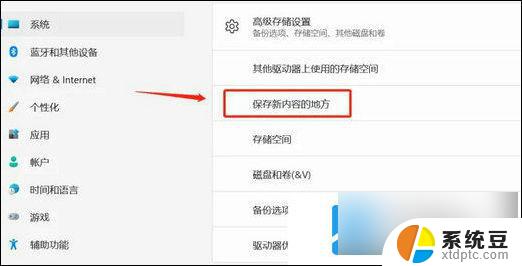
第四步:修改位置为d盘,修改完后点击应用。
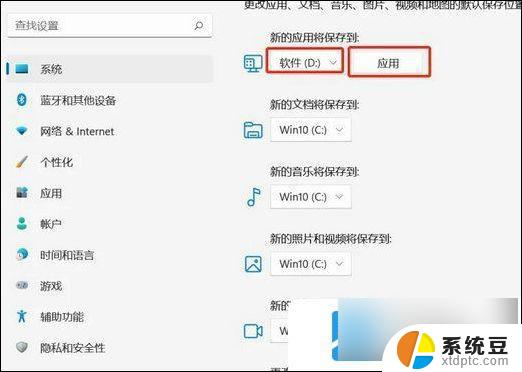
以上就是电脑win11安装软件设置默认为d盘的全部内容,有遇到这种情况的用户可以按照小编的方法来进行解决,希望能够帮助到大家。
电脑win11安装软件设置默认为d盘 win11默认安装位置修改为D盘步骤相关教程
- win11默认软件安装位置改为d盘 win11怎么将默认安装路径改为d盘
- win11安装怎么默认d盘 win11默认安装位置修改教程
- 电脑怎么设置自动下载到d盘 如何修改软件安装默认路径到D盘
- 怎么设置软件安装在d盘 如何让电脑软件自动安装到D盘
- win7怎么修改软件位置 win7默认软件安装路径修改教程
- 电脑软件安装位置怎么更改win7 win7软件默认安装路径修改教程
- win11商店软件安装位置更改 win11商店安装位置修改方法
- 重装系统为什么d盘的东西都还在的 电脑重装系统后D盘文件无法访问
- win11最新版本自动安装 Win11 可选更新(D 更新) 自动安装方法
- 电脑硬盘安装系统教程 硬盘安装Win10系统步骤
- 怎么让电脑不能安装软件 电脑禁止安装软件设置方法
- 声卡驱动打不上怎么办 声卡驱动安装失败怎么办
- windows7旗舰版安装光盘 Win7系统安装教程图解
- windows安装过程没网络怎么 笔记本连接不上网络怎么办
- win11重装后识别不了硬盘 硬盘识别不到怎么办
- 戴尔笔记本没有声音,显示未安装音频设备 如何解决电脑提示未安装任何音频输出设备问题
系统安装教程推荐
- 1 声卡驱动打不上怎么办 声卡驱动安装失败怎么办
- 2 win11安装 0xc000000f win11开机蓝屏提示0xc000000f解决方法
- 3 win11系统设置程序 Win11设置应用轻松重装方法
- 4 win11安装怎么 关机 Win11系统电脑怎么关机
- 5 win11可运行的红警 windows11怎么下载并安装红警游戏
- 6 win11安装更新 失败 Win11 24H2 安装 9 月更新出现不支持操作错误
- 7 win11安装跳过正在检查更新 Win11安装卡在正在检查更新
- 8 win 7 安装 win10 双系统 win7/win10双系统如何安装方法步骤
- 9 win11装不上realtek声卡驱动 Win11声卡驱动无法安装的解决方案
- 10 nginx可以在windows windows系统下安装Nginx步骤